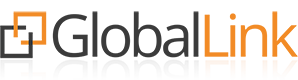Każdy komputer, niezależnie od marki i modelu, posiada unikalny numer seryjny. Numer ten jest niezwykle przydatny w wielu sytuacjach, takich jak wsparcie techniczne, gwarancje, a nawet w przypadku kradzieży. Poniżej przedstawiamy kilka prostych metod, dzięki którym możesz szybko i łatwo sprawdzić numer seryjny swojego komputera.
Metoda 1: Naklejka z numerem seryjnym
Najprostszym sposobem na znalezienie numeru seryjnego jest sprawdzenie naklejki umieszczonej na obudowie komputera. W przypadku komputerów stacjonarnych, naklejka ta zazwyczaj znajduje się na tylnej części obudowy. W przypadku laptopów, naklejka często umieszczona jest na spodzie urządzenia. Numer seryjny zwykle poprzedzony jest symbolem S/N.
Metoda 2: Użycie wiersza poleceń
Jeśli nie możesz znaleźć naklejki lub jest ona nieczytelna, możesz użyć wiersza poleceń w systemie Windows, aby uzyskać numer seryjny. Oto jak to zrobić:
- Naciśnij klawisze
WiniRjednocześnie, aby otworzyć okno Uruchamianie (Run). - Wpisz
cmdi kliknij OK, aby otworzyć wiersz poleceń. - Wpisz polecenie
wmic bios get serialnumberi naciśnij Enter. Twój numer seryjny zostanie wyświetlony na ekranie.
Metoda 3: Informacje systemowe
Możesz również znaleźć numer seryjny w informacjach systemowych komputera. Aby to zrobić:
- Wpisz „Informacje systemowe” w pasku wyszukiwania Windows i otwórz aplikację.
- Znajdź sekcję „Podsumowanie systemu” i poszukaj „Numer seryjny systemu BIOS”, który jest numerem seryjnym Twojego komputera.
Metoda 4: Strona wsparcia producenta
Wiele firm, takich jak Acer, oferuje narzędzia online, które pomagają zlokalizować numer seryjny na podstawie modelu urządzenia. Odwiedź stronę wsparcia producenta Twojego komputera i poszukaj opcji związanych z numerem seryjnym.
Podsumowanie
Znalezienie numeru seryjnego komputera jest proste i może Cię uratować w wielu sytuacjach. Niezależnie od tego, czy potrzebujesz pomocy technicznej, czy chcesz zarejestrować swój produkt, warto wiedzieć, jak szybko znaleźć ten ważny numer. Mam nadzieję, że powyższe metody okażą się pomocne.